Змест
Несумненна, зводная табліца з'яўляецца важным інструментам у Excel для эфектыўнага абагульнення большага набору даных. Аднак карыстальнікі могуць адчуваць праблемы, бо зводная табліца не абнаўляецца аўтаматычна. У гэтым артыкуле я пакажу 5 праблем, для якіх Зводная табліца таксама не абнаўляецца з іх рашэннямі.
Спампаваць Практычны сшытак
Праблемы & Рашэнні зводнай табліцы, якая не абнаўляецца.xlsx
Зводная табліца не абнаўляецца: 5 праблем і ампер; Рашэнні
Гэта наш сённяшні набор даных, у якім Катэгорыя прадукту , Колькасць , і Продажы прыведзены ў залежнасці ад штатаў.

Вы можаце наведаць артыкул Як стварыць зводную табліцу , каб уставіць зводную табліцу для вышэйзгаданага набору даных. Я ўжо стварыў зводную табліцу, якая выглядае наступным чынам.

Мяркуючы, што нам трэба дадаць яшчэ 3 радкі пасля існуючага набору даных, гэта значыць, мы можам праверыць праблемы, па якіх зводная табліца не абнаўляецца, і даведайцеся іх рашэнні.

Давайце пяройдзем да асноўнага раздзела
1 Калі новыя даныя не ўключаны падчас абнаўлення
Пасля дадання гэтых новых даных я націснуў кнопку «Абнавіць», пстрыкнуўшы правай кнопкай мышы па ячэйцы ў зводнай табліцы (скарочаная клавіятура ALT + F5 ), як на наступным скрыншоце.

На жаль, зводная табліца не абнаўляецца новымі дадзеныя, якія азначаюцьопцыя абнаўлення не працуе належным чынам.
Такім чынам, як мы можам выправіць праблему?

Проста выканайце наступныя дзеянні.
Крокі:
⏩ Выберыце ячэйку ў створанай зводнай табліцы .
⏩ Націсніце на Змяніць крыніцу даных... з Змяніць крыніцу даных ва ўкладцы Аналіз зводнай табліцы .

⏩ Затым вы атрымаеце дыялогавае акно Перамясціць зводную табліцу . Таксама выпраўце новы дыяпазон зыходных даных як $B$4:$E$15 і націсніце ОК .

⏩ У рэшце рэшт, вынік будзе выглядаць наступным чынам, дзе будзе бачны новы слупок штатаў, а менавіта Арызона, і новыя даныя.

Вы можаце наведаць Як абнавіць зводную табліцу артыкул для вывучэння іншых эфектыўных метадаў, напрыклад. стварэнне табліцы Excel & дынамічны дыяпазон, выкарыстоўваючы функцыю OFFSET & VBA код для аўтаматычнага абнаўлення зводнай табліцы.
Дадатковая інфармацыя: Зводная табліца не збірае даныя ў Excel
2. Адлюстраванне паведамлення пра памылку зводнай табліцы падчас абнаўлення
Аналагічным чынам працэс абнаўлення, як абмяркоўвалася ў папярэднім раздзеле, я хачу абнавіць зводную табліцу , але Excel паказвае паведамленне пра памылку “ Імя поля зводнай табліцы несапраўднае ”.

Калі вы ўважліва паглядзіце на наступны скрыншот, вы ўбачыце, што поле States не існуе.
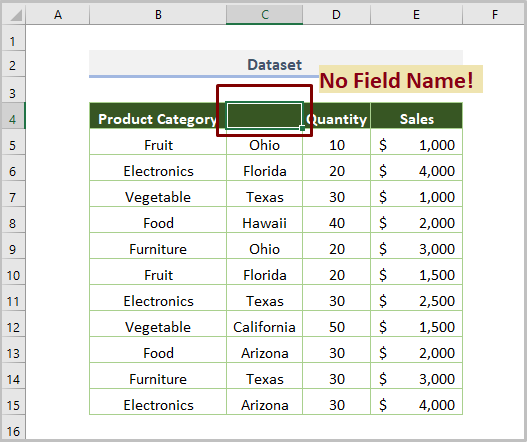
Такім чынам, відавочна, што зводная табліца не працуе абоабнавіць, за выключэннем імя поля.
Аднак, калі вы хочаце вырашыць праблему, вам трэба дадаць імя поля.
Пры ўмове, што дадаецца імя поля States , і пасля націску кнопкі Абнавіць вывад будзе выглядаць наступным чынам.

Калі вы жадаеце вывучыць дадатковыя пытанні адносна назвы поля, вы можаце наведайце Прычыны & Выпраўленні для несапраўднай назвы поля зводнай табліцы артыкул.
Дадатковая інфармацыя: [Выпраўлена!] Імя поля зводнай табліцы ўжо існуе (2 хуткія метады)
3. Праблема перакрыцця і неабнаўлення зводнай табліцы
Цяпер я пакажу вам іншую праблему падчас абнаўлення зводнай табліцы . Для гэтага мы павінны дадаць новыя даныя, калі Катэгорыя прадукту з'яўляецца новай. Гэта азначае, што я хачу стварыць больш радкоў у зводнай табліцы .

Адразу, калі мы хочам абнавіць зводную табліцу з дапамогай кнопкі Абнавіць Excel паказвае паведамленне пра памылку, па якой Зводная табліца не абнаўляецца.
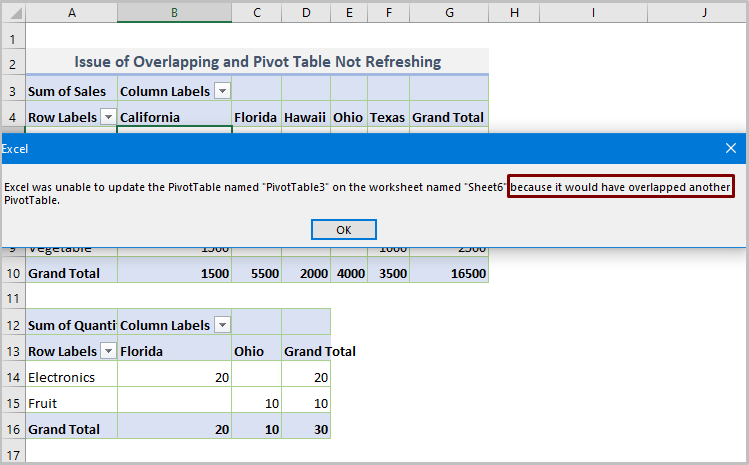
У адно слова, мы можам сказаць, што праблема "перакрываецца".
Насамрэч, ёсць дзве зводныя табліцы на бягучым аркушы.
Калі мы хочам абнавіць Зводная табліца1 , яна будзе распаўсюджвацца на іншую зводную табліцу ніжэй.
Але гэта немагчыма, бо Excel не дазваляе такое накладанне.

Такім чынам, калі мы перамяшчаем Зводную табліцу2 у ячэйкі ніжэй іабнавіце Зводную табліцу1 , будзе бачны наступны вынік.
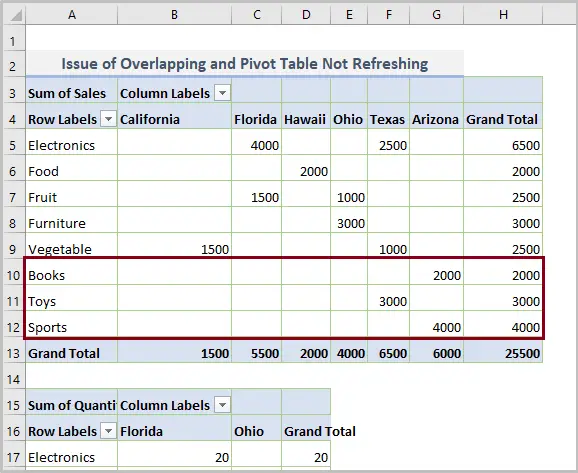
Новыя даныя, афарбаваныя ў чырвоны колер, стварылі праблему перакрыцця для непасрэдна ніжэй Зводнай табліцы2
Пасля перамяшчэння табліцы Зводная табліца1 добра абнаўляецца.
Дадатковая інфармацыя: Як абнавіць усе зводныя табліцы з VBA (4 спосабы)
Падобныя чытанні
- Як рэдагаваць зводную табліцу ў Excel (5 метадаў)
- VBA для абнаўлення зводнай табліцы ў Excel (5 прыкладаў)
- Як аўтаматычна абнаўляць зводную табліцу пры змене зыходных даных
4. Праблема з тым, што зводная табліца не абнаўляецца пры адкрыцці рабочай кнігі
Часам мы выкарыстоўваем некаторыя функцыі, такія як СЁННЯ & ЗАРАЗ у нашым наборы даных і справаздачах, якія могуць змяняцца з цягам часу. У такой сітуацыі нам трэба абнаўляць Зводную табліцу кожны раз, што сапраўды сумная задача.
Замест гэтага мы можам выкарыстоўваць наступны варыянт для абнаўлення ўсёй працоўнай кнігі, калі карыстальнікі яе адкрываюць кнігу ў Excel.
Каб зрабіць гэта, вы павінны націснуць Аналіз зводнай табліцы > Параметры .

Затым пастаўце галачку перад опцыяй Абнавіць даныя пры адкрыцці файла .

Дадатковая інфармацыя: Як да аўтаматычнага абнаўлення зводнай табліцы без VBA ў Excel (3 разумныя метады)
5. Праблема змены фармату пры абнаўленні зводнай табліцы
У цяперашні час я абмяркоўваю іншую праблемуфарматаванне, якое можа быць зменена пры абнаўленні зводнай табліцы .
Напрыклад, шырыня слупка роўная 12 і мяжа ячэйкі даступная ў наступнай зводнай табліцы .

Цяпер, калі мы хочам абнавіць Зводную табліцу , націснуўшы кнопку Абнавіць , вы ўбачыце наступны вынік, дзе шырыня слупка і іншыя змены фарматавання ячэйкі.

Каб выправіць праблему, нам трэба адкрыць Параметры зводнай табліцы , пстрыкнуўшы правай кнопкай мышы пасля выбару ячэйкі у Зводнай табліцы .

У дыялогавым акне Параметры зводнай табліцы зніміце сцяжок перад Аўтападстаноўка шырыні слупкоў пры абнаўленні і пастаўце галачку перад опцыяй Захоўваць фарматаванне ячэйкі пры абнаўленні .

Калі вы зробіце гэта, вывад будзе проста як паказана ніжэй, дзе шырыня слупка і фарматаванне ячэйкі па-ранейшаму не мяняюцца.

Больш падрабязна: Як уставіць зводную табліцу ў Excel ( Пакрокавае кіраўніцтва)
Выснова
Гэта праблемы і іх рашэнні таго, што зводная табліца не абнаўляецца. Відавочна, я лічу, што гэты артыкул можа быць для вас карысным. У любым выпадку, калі ў вас ёсць якія-небудзь пытанні і прапановы, калі ласка, не забудзьцеся падзяліцца імі ў наступным раздзеле каментарыяў.

